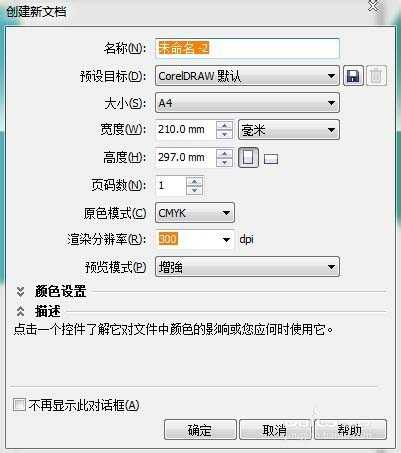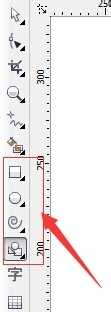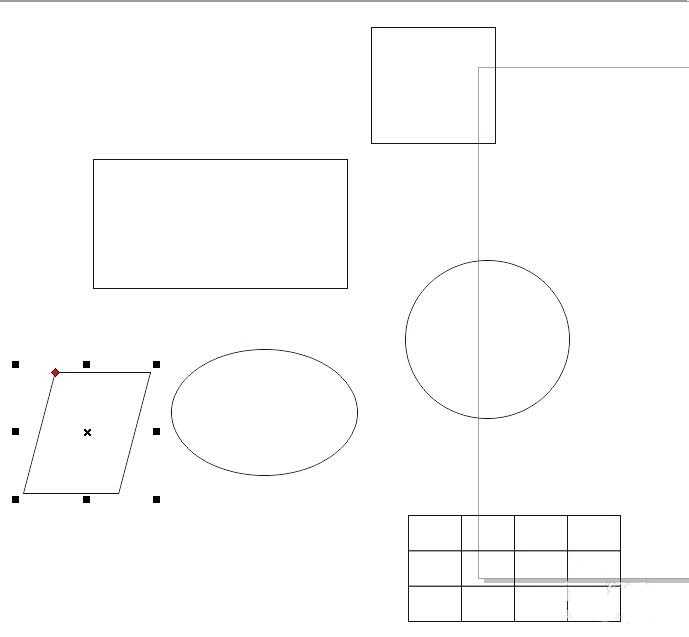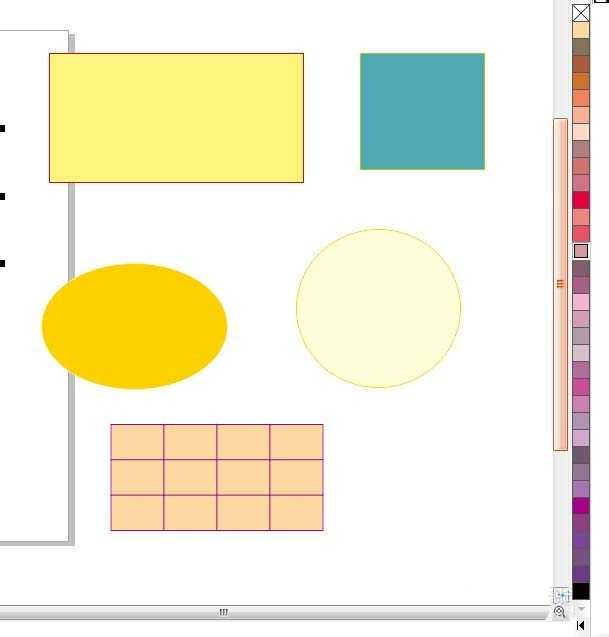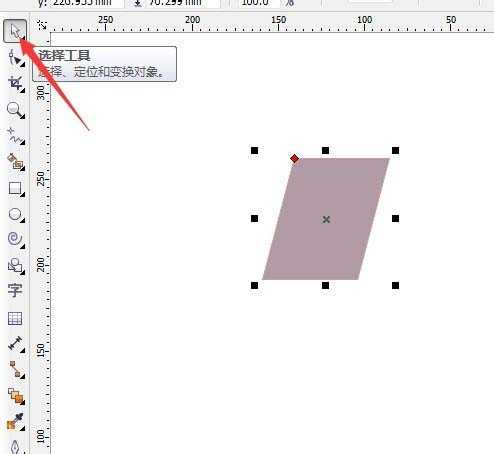cdr怎么绘制不同形状的图形?
(编辑:jimmy 日期: 2024/11/8 浏览:3 次 )
怎么使用CorelDRAW画出不同形状
- 软件名称:
- CorelDRAW X8 64位 简体中文安装免费版(附序列号)
- 软件大小:
- 547.9MB
- 更新时间:
- 2016-11-23立即下载
1、首先先打开CorelDRAW软件,执行“新建-文件”,数值自定义,如图
2、然后选择左侧工具栏,如图,随意选出要使用的图像,倒三角符号点击会出现更多的选择
3、点击图像标识后,直接在右边空白的文档中画出即可,按住shift键即可画出正圆和正方形等,如图:
4、点击右侧调色板,选择图形,右键点击填充轮廓边缘,左键点击填充图形内部颜色,如图:
5、也可以使用移动工具,随意移动图像的位置,如图:
相关推荐:
cdr7怎么沿图形轮廓输入文字?
cdr怎么使用裁剪工具修建图形?
cdr怎么使用星形工具绘制漂亮的图形?
下一篇:cdr怎么抠图? CorelDRAW抠图的实例教程